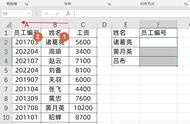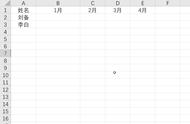在Excel中,学习函数始终绕不开相对引用和绝对引用,引用方法得当,才能对函数灵活运用。否则计算结果很可能出现错误。本文就以几个常用的案例介绍一下Excel中的相对引用、绝对引用与混合引用的用法吧。
在你复制公式时,如果你需要被引用的单元格或单元格区域不会因公式拉动变化而变化,就要用到绝对引用或混合引用,在输入时按F4键可快速切换。
$在谁的前面就绝对引用谁
一、相对引用、绝对引用基本情况介绍。
相对引用和绝对引用在形式上的区别就是绝对引用有$符号(英文状态下shift 4),相对引用没有。内容上的区别就是填充以后引用的单元格不同。在编辑栏的公式中按F4键可以在相对引用、绝对引用和混合引用之间切换。
如下图所示,右侧数据是三种引用方式的计算结果:
在D3单元格输入公式【=A3*B3】,向下拖动,随着单元格的变化,计算公式和计算结果也会发生变化。因为此处对A列和B列的单元格均采用了相对引用。
在E3单元格输入公式【=$A$3*B3】,向下拖动后,引用的A列单元格一直是A3单元格,不会发生变化,而引用B列单元格会发生变化。因为此处对A3单元格采用了绝对引用。
在F3单元格输入公式【=$A$3*$B$3】,向下拖动后,公式一直保持一致,因为此处对A3和B3单元格都采用了绝对引用。

二、混合引用在九九乘法表中的运用。
在制作九九乘法表中,如下图所示,在B3单元格中输入的公式应该是【=$A3*B$2】,为什么这样输入呢?

我们可以这样想,C3单元格的计算公式应该是【=A3*C2】,而向右拖动填充公式时列会发生变化,行不会变化。即填充公式后 C3单元格计算公式变为 【=B3*C2】。为了让第一个乘数 A3单元格固定保持不变,我们就需要用到绝对引用。A3的A列绝对引用,我们需要将第一个第一个的公式改为【=$A3*C2】。这样的话公式在向右拖动过程中,A参数就不再变化。
如图是拖动到最右端的时候效果。

然后将B3单元格中的【=$A3*B2】这个公式向下拖动填充公式时行会发生变化,列不会变化。即填充公式后,B4单元格公式成为【=$A4*B3】,导致错误。原因是B2变成了B3。
为了让第二个乘数B2固定,不再变化。我们就需要用到绝对引用。B2的2行绝对引用,我们需要将公式改为【=$A3*B$2】。这样的话公式在向右拖动过程中,A参数就不再变化。并且公式在向下拖动过程中,第二个参数中的2就不再变化。
如图是公式拖动到最下端的效果。